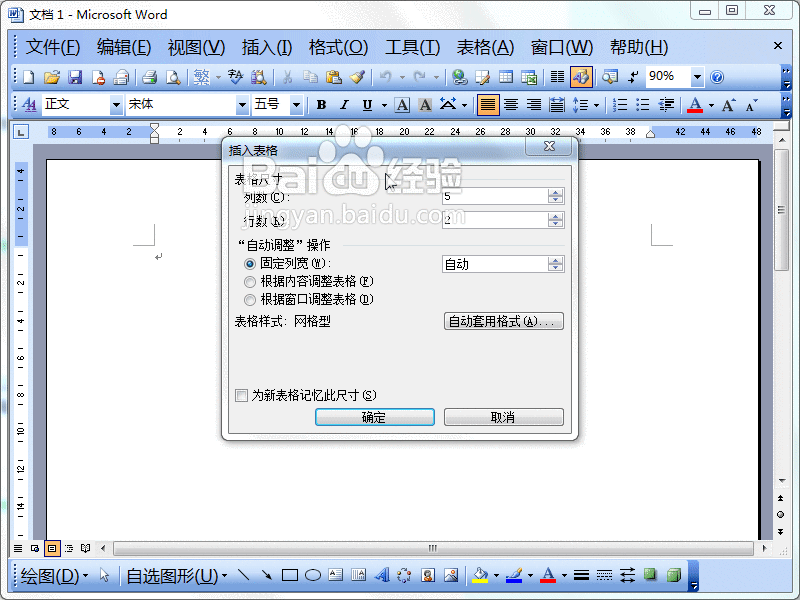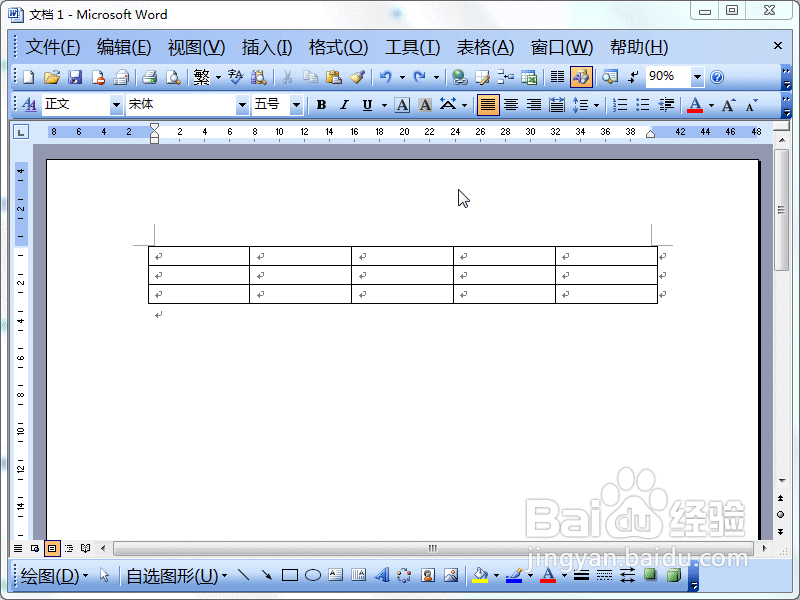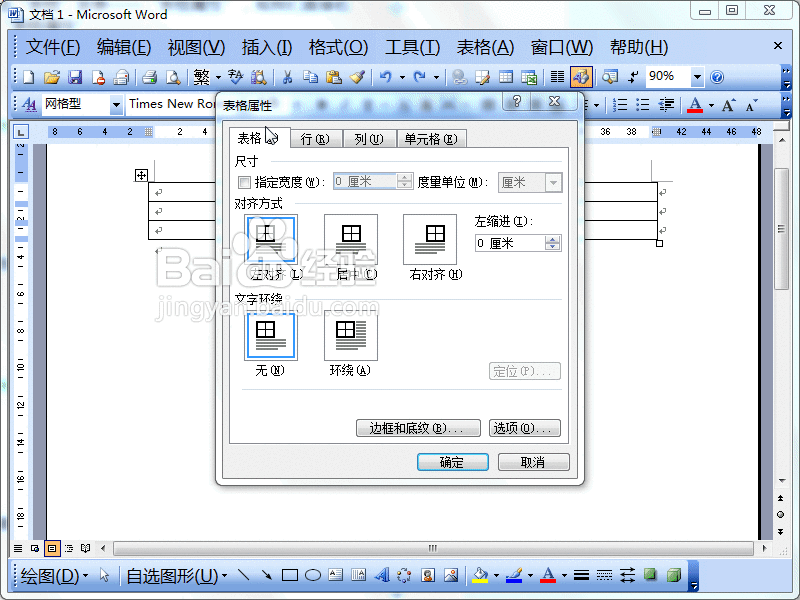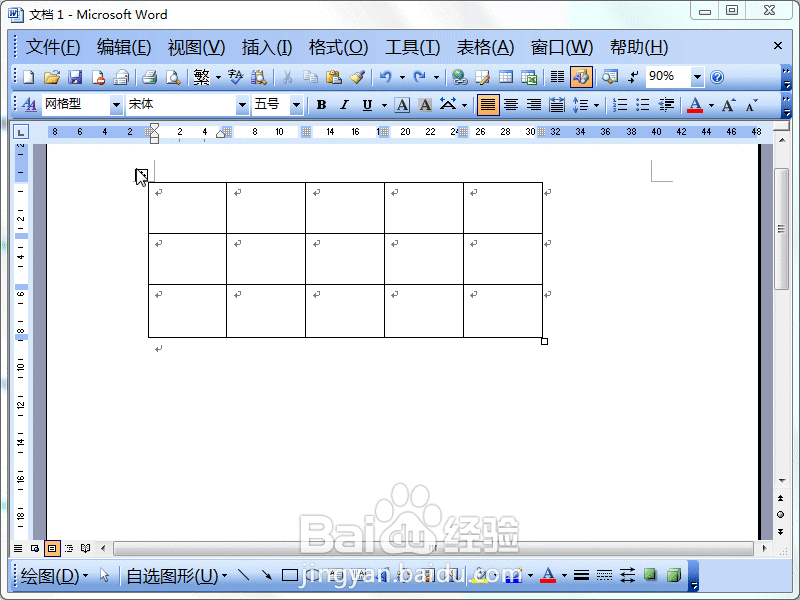Word2003表格如何调整行高、列宽和间距
1、首先,我们打开word文档,点击“表格”菜单——“插入”——“表格”。
2、在弹出的插入表格窗口中,我们设置表格的行数和列数,点击确定。
3、当我们需要调整行高时,可以直接鼠标放在行上就会看到有一个“符号”我们拖动即可。但这样做不能做到每一行的高度一致。
4、我们可以通过将光标定位在表格的单元格中,我们在右下角就会看到一个“方块”,我们直接拖动即可。
5、我们也可以选择表格后,点击“表格”菜单——“表格属性”,或我们直接右击,在快捷菜单中我们点击“表格属性”。
6、在打开的表格属性窗口中,我们选择“行”选项卡,我们直接设置行高,点击确定即可。
7、其实表格列宽的方法与调整高行的方法一样,大家看一下我的演示。
8、表格间距是指单元格中内容与单元格边框的距离。我们这个可以根据自己的排版习惯来操作。
声明:本网站引用、摘录或转载内容仅供网站访问者交流或参考,不代表本站立场,如存在版权或非法内容,请联系站长删除,联系邮箱:site.kefu@qq.com。
阅读量:74
阅读量:61
阅读量:74
阅读量:39
阅读量:81